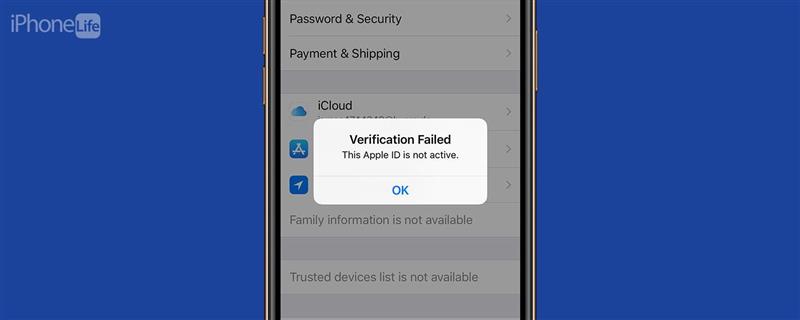
Ако получите изскачащо съобщение „Apple ID Not Active“, когато се опитате да влезете в или да проверите своя Apple ID, ние сме тук, за да ви помогнем! Ще ви разкажем защо вашият Apple ID е неактивен и как да поправите това съобщение за грешка във вашия iPhone, iPad и Mac.
Защо се изписва, че този Apple ID не е активен & Какво е решението?
Проблемите с влизането в Apple ID са неприятни, особено получаването на съобщение за грешка „Verification Failed Apple ID не е активен“ на вашия iPhone, iPad или Mac. Нека разгледаме защо вашият Apple ID не е активен и как да отстраните проблема, да се отървете от съобщението за грешка и да активирате вашия Apple ID! За още чудесни уроци за Apple ID. разгледайте нашия безплатен Съвет на деня
Какво означава „Този Apple ID не е активен“?
Според Apple: „Ако вие или някой друг въведете паролата си, въпросите за сигурност или друга информация за профила си неправилно твърде много пъти, вашият Apple ID автоматично се заключва, за да защити сигурността ви, и не можете да влезете в нито една от услугите на Apple.“ Но не се притеснявайте – има няколко начина да активирате отново своя Apple ID. Ето как да отстраните съобщението за грешка Apple ID Not Active и да влезете отново в профила си.
Рестартирайте устройството си Apple
Рестартирането на вашето устройство Apple е чудесен начин да се отървете от грешки и неизправности.Ако съобщението за грешка „Apple ID Not Active“ се дължи на грешка, а не на това, че акаунтът ви е деактивиран или заключен, рестартирането на устройството ви е лесно решение. Ето как да рестартирате своя iPhone, iPad и Mac.
Проверете състоянието на системата на Apple
Понякога, но не често, получаването на съобщението за грешка „Apple ID Not Active“ може да е проблем от страна на Apple! Посетете страницата за състоянието на системата на Apple и се уверете, че до Apple ID има зелена точка, което означава, че е наличен. Ако не е, ще трябва да изчакате, докато Apple отстрани проблема с прекъсването.
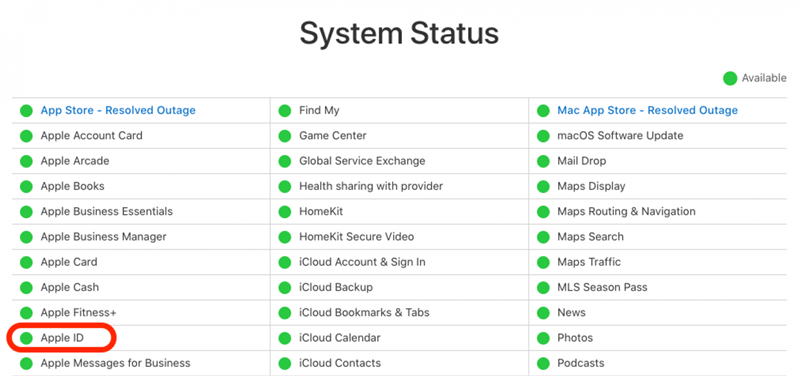
Нулиране на паролата на Apple ID
Ако сте въвеждали твърде много пъти грешно паролата си за Apple ID, защото сте я забравили, можете да направите нулиране на паролата за Apple ID по два различни начина. Ето как да нулирате паролата си за Apple ID в iPhone, iPad, Mac или PC.
Свържете се с поддръжката на Apple
Ако все още виждате съобщението за грешка „Apple ID Not Active“, има още няколко стъпки за отстраняване на проблеми, които да опитате, включително нашата статия за това какво да направите, ако вашият iPhone е заключен. Ако Apple ID все още не е активиран след тези допълнителни стъпки, е време да се свържете с Apple Support.
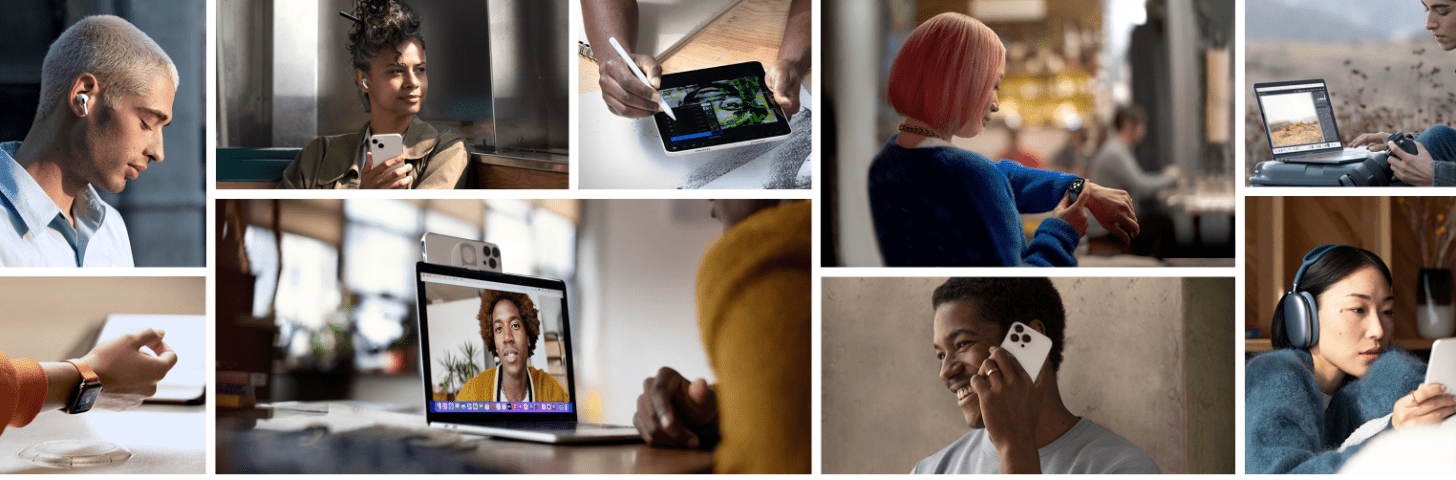
С любезното съдействие на Apple.
Вече трябва да можете да влезете в своя Apple ID, без да се появява съобщението за грешка „Този Apple ID не е активен“. Не забравяйте да проверявате отново в iOSApple за всякакви други нужди, свързани с отстраняване на проблеми с устройства на Apple.Можем да ви помогнем с вашия iPhone, iPad, Mac, AirPods, Apple Watch и други!
